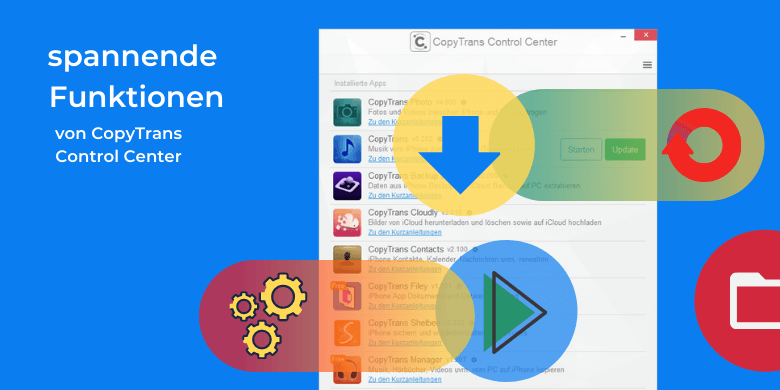
Herzlich Willkommen beim neuen CopyTrans Control Center!
Wir arbeiten ständig daran, unsere Programme einfacher und übersichtlicher bei der Verwendung zu machen.
Und so freuen wir uns heute darauf, Ihnen drei neue Tipps zu CopyTrans Control Center vorzustellen:

Die Sprungliste
Jetzt wenn Sie CopyTrans Programme benutzen möchten, müssen Sie jedes mal das CopyTrans Control Center nicht öffnen, sondern in der Windows-Taskleiste auf dem CopyTrans Control Center Icon rechtsklicken und das gewünschte Programm mit einem Klick starten. 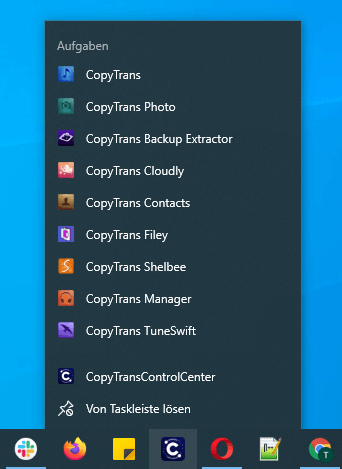
Um diese neue Funktion zu aktivieren:
- Starten Sie CopyTrans Control Center wie gewöhnlich.
- Rechtsklicken Sie auf dem Icon in der Taskleiste und wählen Sie „An Taskleiste anheften“.
- Dann wird das neue Icon auf der Taskleiste erstellt.
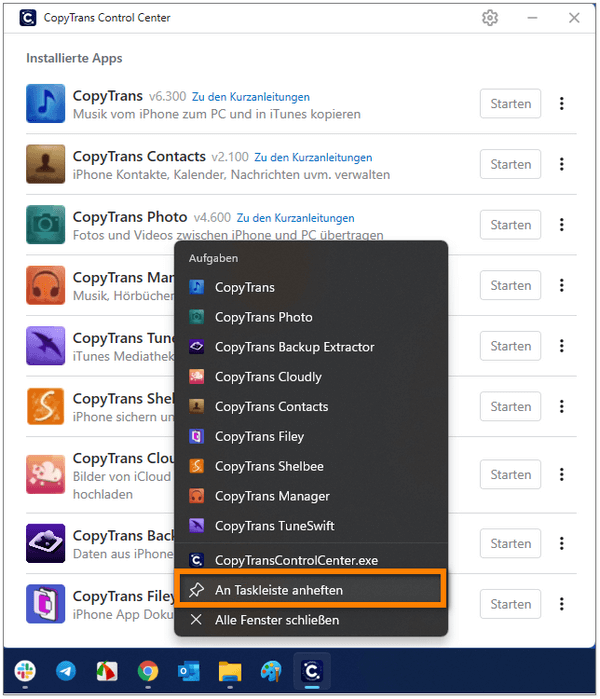
Nun können Sie aufs neue Icon rechtsklicken und gleich das gewünschte Programm auswählen, ohne CopyTrans Control Center jedes mal zu starten.
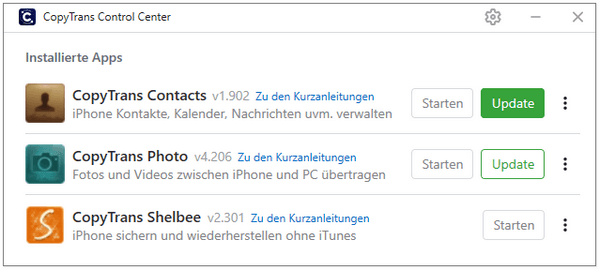
Für die neuen Benutzer reicht es, die neue Version von CopyTrans Control Center von unserer Webseite herunterzuladen:
CopyTrans Control Center herunterladenAlte Versionen installieren
Mit dem neuen CopyTrans Control Center kann man mit einem Klick auf eine alte Programmversion downgraden, die je vorher auf Ihrem PC installiert war:
- Klicken Sie auf das kleine Rädchen. Es erscheint ein Menü, in dem Sie „Alte Versionen“ auswählen sollen.
- Wählen Sie nun die passende Version und warten Sie kurz, bis diese installiert wird.
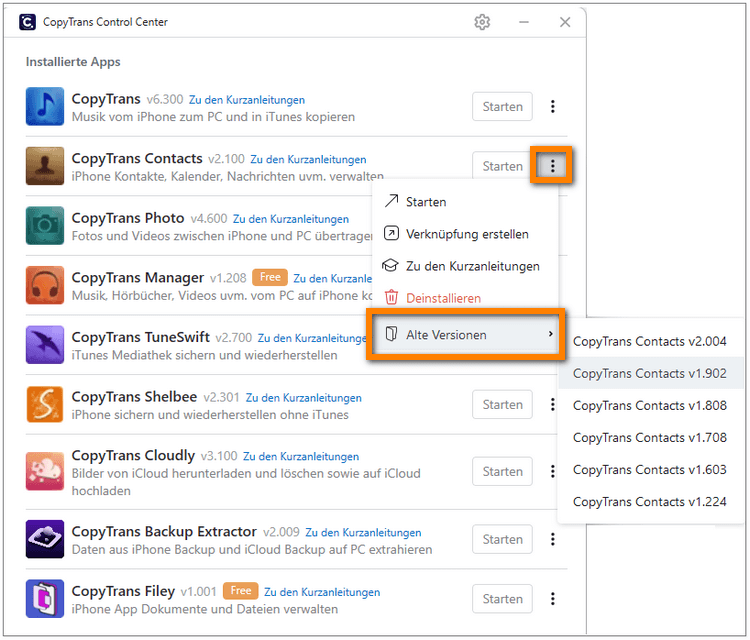
Cache löschen
Falls Sie Ihren PC fit halten möchten, dann werden Sie die neue Taste „Cache löschen“ nützlich finden. Alles, was die letzten aktuellen 300 Mb. von Cache überschreitet, kann manuell gelöscht werden.
- Klicken Sie zuerst auf Einstellungen-Symbol und dann auf die Taste „Cache löschen“.
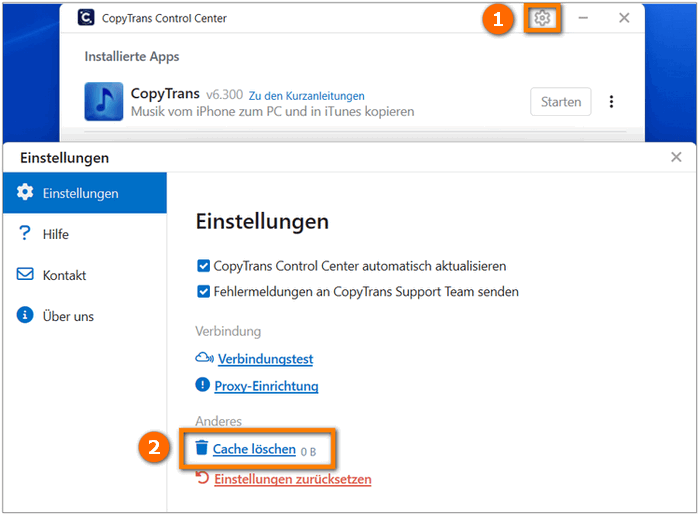
Viel Spaß mit dem neuen CopyTrans Control Center!
CopyTrans Control Center herunterladen